Heeft u te maken met de situatie dat uw iPad is vergrendeld en uitgeschakeld? Of u nu de toegangscode voor het vergrendelscherm bent vergeten, deze te vaak verkeerd hebt ingevoerd of een softwareprobleem bent tegengekomen, het terugkrijgen van toegang kan een lastige taak zijn.
Hoewel iTunes ooit de beste oplossing was voor het ontgrendelen van een iPad of iPhone, zijn er nu verschillende alternatieve methoden waarbij dit niet nodig is. Dit bericht deelt drie eenvoudige manieren om ontgrendel uw iPad zonder iTunes, ongeacht de reden voor de blokkering.
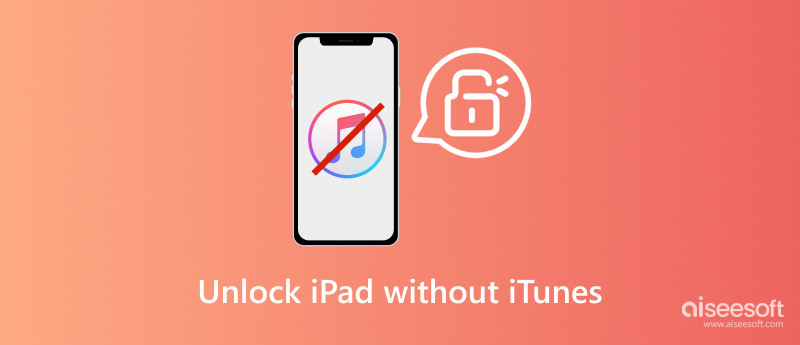
Ja, het is zeker mogelijk om een iPad te ontgrendelen zonder iTunes. Hoewel iTunes ooit de primaire methode was, bieden verschillende alternatieve opties nu succesvolle ontgrendeling met verschillende moeilijkheidsgraden en gegevensverlies. U kunt bijvoorbeeld uw vergrendelde of uitgeschakelde iPad ontgrendelen met iCloud Zoek mijn. Deze methode is zeer succesvol (bijna 100%) zolang uw iPad online is en u uw Apple ID en wachtwoord onthoudt. U kunt uw iPad ook in de herstelmodus zetten en uw iPad terugzetten naar de fabrieksinstellingen. Met deze handeling worden de toegangscode en gegevens gewist. Bovendien kan software van derden u helpen uw iPad eenvoudig te ontgrendelen zonder iTunes.
Als u eenvoudigweg uw toegangscode bent vergeten, hebben alle methoden een hoog slagingspercentage. Als uw iPad echter is vergrendeld vanwege een apparaatstoring of softwareproblemen, werken sommige methoden mogelijk niet. Vergeet niet dat u, ongeacht de methode die u kiest, altijd een back-up van uw gegevens moet maken voordat u een ontgrendelingsproces probeert.
Voordat u in specifieke methoden duikt, is het van cruciaal belang dat u de verschillende scenario's begrijpt waarmee u te maken kunt krijgen.
Wachtwoord vergeten: dit is het meest voorkomende scenario. U kunt uw toegangscode eenvoudigweg niet meer onthouden en u hebt onjuiste pogingen ingevoerd, waardoor uw iPad is uitgeschakeld.
Uitgeschakelde iPad: Als u te vaak de verkeerde toegangscode invoert, wordt er een beveiligingsuitsluiting geactiveerd, waardoor uw iPad wordt uitgeschakeld en verdere onjuiste pogingen worden voorkomen.
Softwareprobleem: Soms kan een softwareprobleem ervoor zorgen dat uw iPad niet goed functioneert, waardoor u wordt gevraagd uw toegangscode in te voeren, zelfs als deze al ontgrendeld is.
Als u uw Apple ID-wachtwoord kent en uw iPad online is, is het gebruik van iCloud Remote Erase and Restore de meest effectieve manier om uw iPad te ontgrendelen zonder iTunes. Het wist uw iPad op afstand en zet deze terug naar de fabrieksinstellingen, waarbij de toegangscode wordt verwijderd maar ook alle gegevens worden verwijderd.
Ga naar uw laptop of een ander apparaat en log in bij iCloud met de Apple ID die aan uw iPad is gekoppeld. Klik op Zoek mijn en wacht tot de kaart is geladen.
Klik op de naam van uw iPad in de lijst Alle apparaten. Klik op Wis dit apparaat en bevestig uw keuze. Zodra het proces is voltooid, wordt uw iPad opnieuw opgestart met het initiële installatiescherm. Kiezen om herstellen vanaf een back-up als je er een hebt, of stel het in als nieuw.
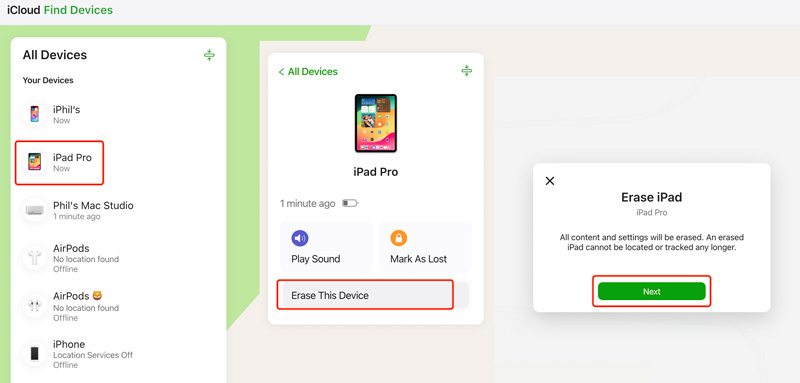
Als u het niet erg vindt om gegevens te verliezen en over de benodigde apparatuur beschikt, is de herstelmodus een andere haalbare optie. Het vereist een compatibele Mac met macOS Catalina of hoger.
Verbind uw vergrendelde iPad met uw Mac via een Lightning-kabel. Zet uw iPad in de herstelmodus. Voor nieuwere iPad-modellen houdt u de bovenste knop en de knop Volume omhoog tegelijkertijd ingedrukt. Houd bij oudere modellen de Home-knop en de Power-knop samen ingedrukt. Finder wordt automatisch geopend. U kunt nu de knoppen loslaten.
Klik in Finder op Herstellen en bevestig uw keuze. Uw iPad-apparaat wordt hersteld naar de fabrieksinstellingen.
Verschillende tools van derden beweren uw iPad te ontgrendelen zonder iTunes of iCloud. Sommige kunnen echter risico's met zich meebrengen, waaronder gegevensverlies, beveiligingsproblemen en potentiële malware. We raden ten zeerste aan om het betrouwbare Aiseesoft te gebruiken iPhone Unlocker.

Downloads
iPhone Unlocker - Ontgrendel de uitgeschakelde iPad zonder iTunes
100% veilig. Geen advertenties.
100% veilig. Geen advertenties.
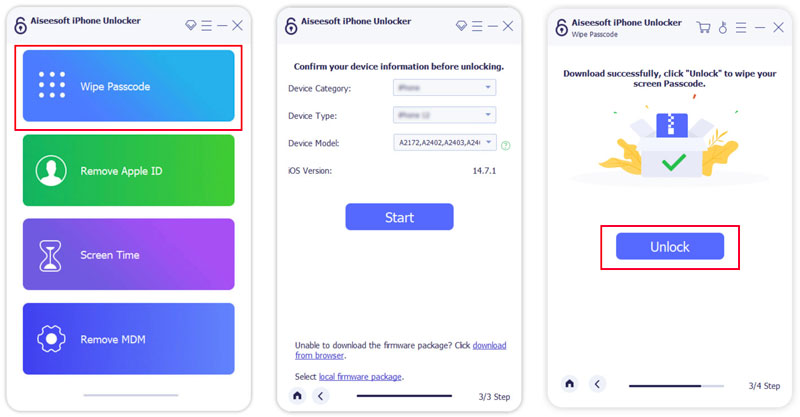
Waarom kan ik mijn iPad niet ontgrendelen?
Er kunnen verschillende redenen zijn waarom u uw iPad niet kunt ontgrendelen. Zorg ervoor dat u de huidige toegangscode voor het vergrendelscherm kent en deze correct invoert. Je kunt het ook proberen uw iPad ontgrendelen via Touch ID of Face ID.
Soms kan een softwareprobleem ervoor zorgen dat uw iPad uw toegangscode niet herkent. In zeldzame gevallen kan een hardwareprobleem met de Touch ID-sensor of Face ID-camera de ontgrendeling verhinderen. Als uw iPad is vergrendeld bij een specifieke provider of iCloud-account, moet u de juiste inloggegevens gebruiken om deze te ontgrendelen.
Zijn er voor het resetten van een vergrendelde iPad wachtwoorden nodig?
Of je een wachtwoord nodig hebt om een vergrendelde iPad te resetten, hangt af van de methode die je kiest. Over het algemeen hebt u een wachtwoord nodig om uw iPad te resetten met behulp van officiële methoden zoals iCloud Erase en Recovery Mode. Voor sommige software van derden is echter mogelijk geen wachtwoord vereist.
Hoe forceer ik de fabrieksreset van mijn iPad als ik het wachtwoord ben vergeten?
Als u de toegangscode van uw iPad bent vergeten, kunt u de drie bovenstaande manieren gebruiken om een fabrieksreset af te dwingen zonder iTunes. Met deze methoden worden alle bestaande gegevens en instellingen op uw iPad gewist, dus zorg ervoor dat u een back-up hebt voordat u doorgaat.
Conclusie
Je iPad ontgrendelen zonder iTunes hoeft geen nachtmerrie te zijn. Door de verschillende scenario's en beschikbare methoden te begrijpen, kunt u weer toegang krijgen tot uw iOS-apparaat en het weer gebruiken zoals u wilt.

Om het vergrendelde iPhone-scherm te repareren, kan het wissen van de wachtwoordfunctie u veel helpen. En u kunt ook gemakkelijk het Apple ID- of Screen Time-wachtwoord wissen.
100% veilig. Geen advertenties.
100% veilig. Geen advertenties.